Loading...
Berikut beberapa cara membuka file PDF di HP Android yang dapat Anda simak dan coba ikuti!

PDF (Portable Document Format) merupakan format dokumen portabel yang dikembangkan oleh Adobe Inc pada tahun 1993 untuk menyajikan dokumen, meliputi format teks, huruf, citra, maupun grafik vektor dua dimensi. Dan seiring berjalannya waktu, format PDF mulai banyak digunakan untuk berbagai kebutuhan. Dalam bidang pendidikan misalnya, format PDF sering kali menjadi syarat dalam mengirim dokumen, contoh umumnya seperti skripsi atau jurnal.
Mahasiswa biasanya diminta untuk mengirim dokumen dalam format PDF untuk mengurangi kesalahan dan perubahan isi dokumen ketika dibuka pada perangkat berbeda. Hal ini tentu berbeda dengan file docx, yang mana file docx dapat berubah isi dokumennya ketika dibuka pada aplikasi office dalam versi yang berbeda. Hadirnya format PDF sebenarnya sangat membantu para pengguna dalam menampilkan isi dokumen.
Meskipun demikian, saat ini masih banyak pengguna yang bingung bagaimana cara membuka maupun mengedit dokumen PDF di HP Android, dan Anda mungkin adalah salah satunya. Namun tenang saja, artikel ini diharapkan dapat membantu Anda untuk membuka file PDF di HP Android. Untuk mengetahuinya, simak ulasan berikut ini!
Lihat Juga : 10 Cara Membuat File PDF di WPS Office
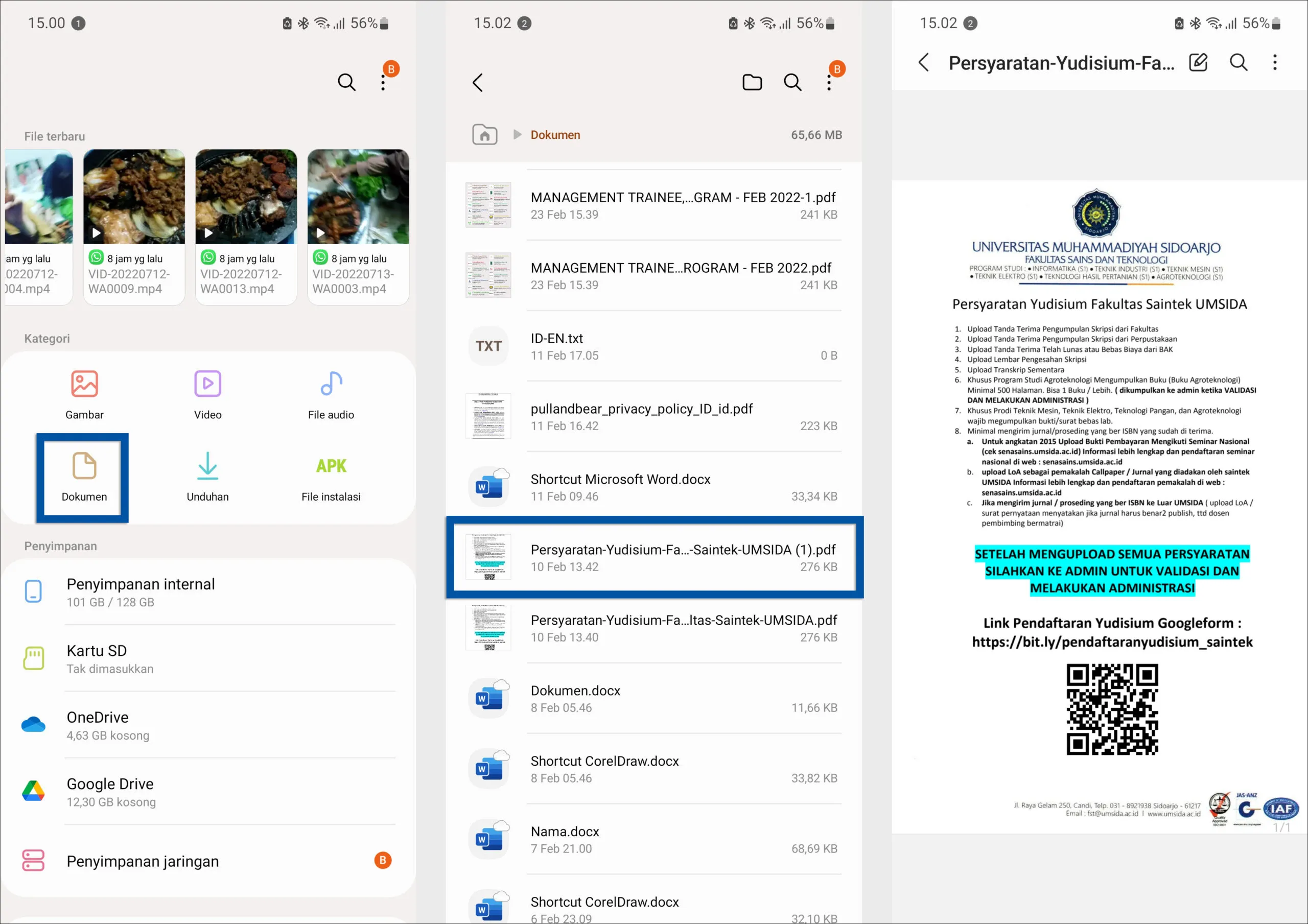
Untuk membuka file PDF, Anda dapat menggunakan aplikasi penampil file PDF bawaan dari Google Drive yang ada di HP Anda. Ini adalah cara termudah untuk membuka file PDF tanpa harus menginstall aplikasi tambahan. Simak dan ikuti langkah-langkahnya di bawah ini.
Lihat Juga : 10 Cara Menggabungkan File PDF
Selain menggunakan aplikasi penampil file PDF bawaan, Anda juga dapat menginstall aplikasi pembaca file PDF dari pihak ketiga yang banyak tersedia gratis di Google Play Store. Beberapa aplikasi pembaca file PDF yang dapat kami rekomendasikan antara lain:
Anda bisa install satu dari beberapa aplikasi yang kami rekomendasikan. Tidak hanya membaca file PDF, beberapa aplikasi juga dapat Anda gunakan untuk membuat maupun mengedit file PDF.
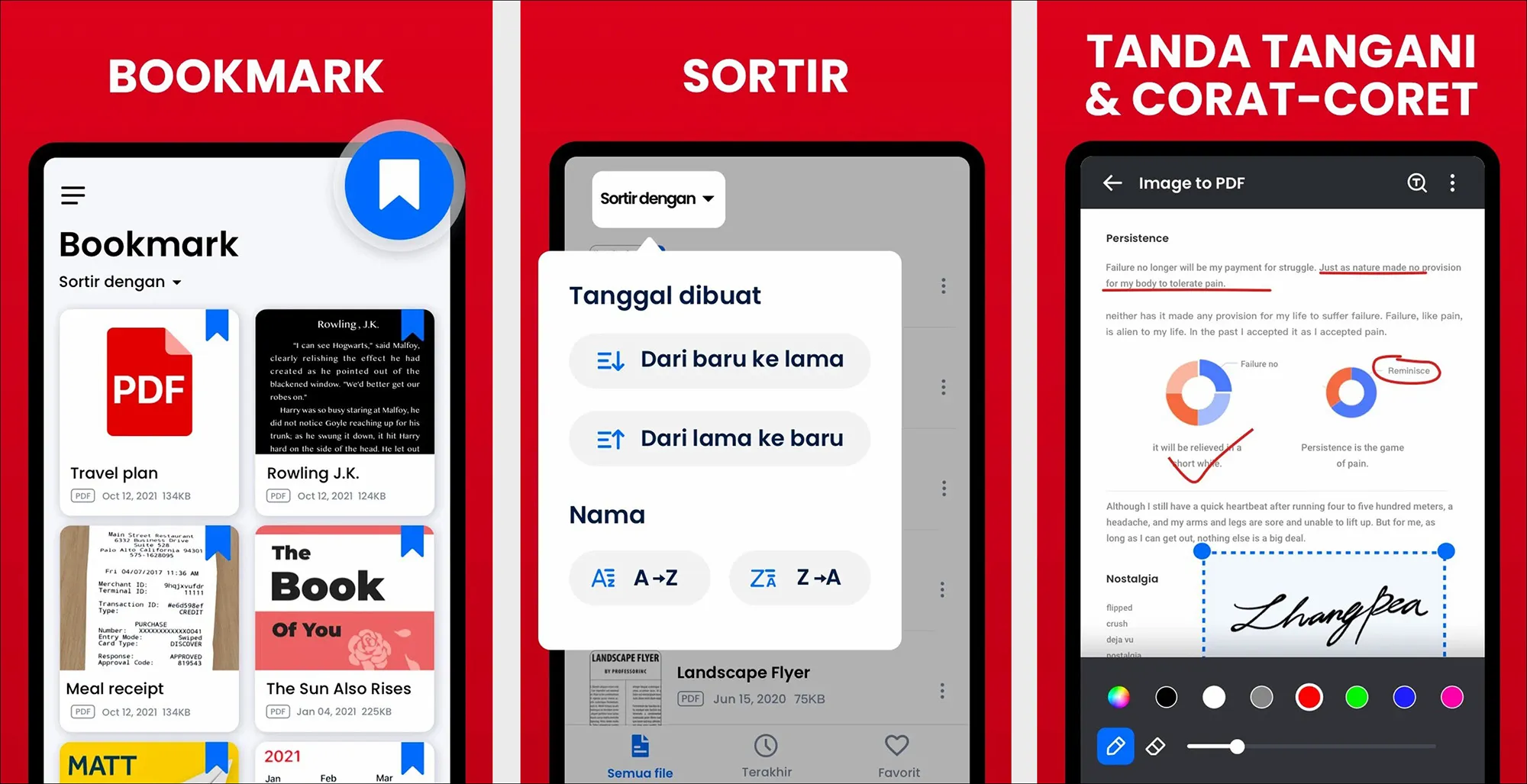
PDF Reader adalah aplikasi penampil file PDF yang juga dapat Anda gunakan untuk membuat maupun mengedit file PDF. Aplikasi ini memungkinkan Anda untuk mencari dan menampilkan semua file PDF yang ada di HP Anda. Anda juga dapat menandai teks penting pada dokumen, menambahkan catatan, e-signatures, bookmark halaman PDF, dan share file PDF Anda ke pengguna lain.
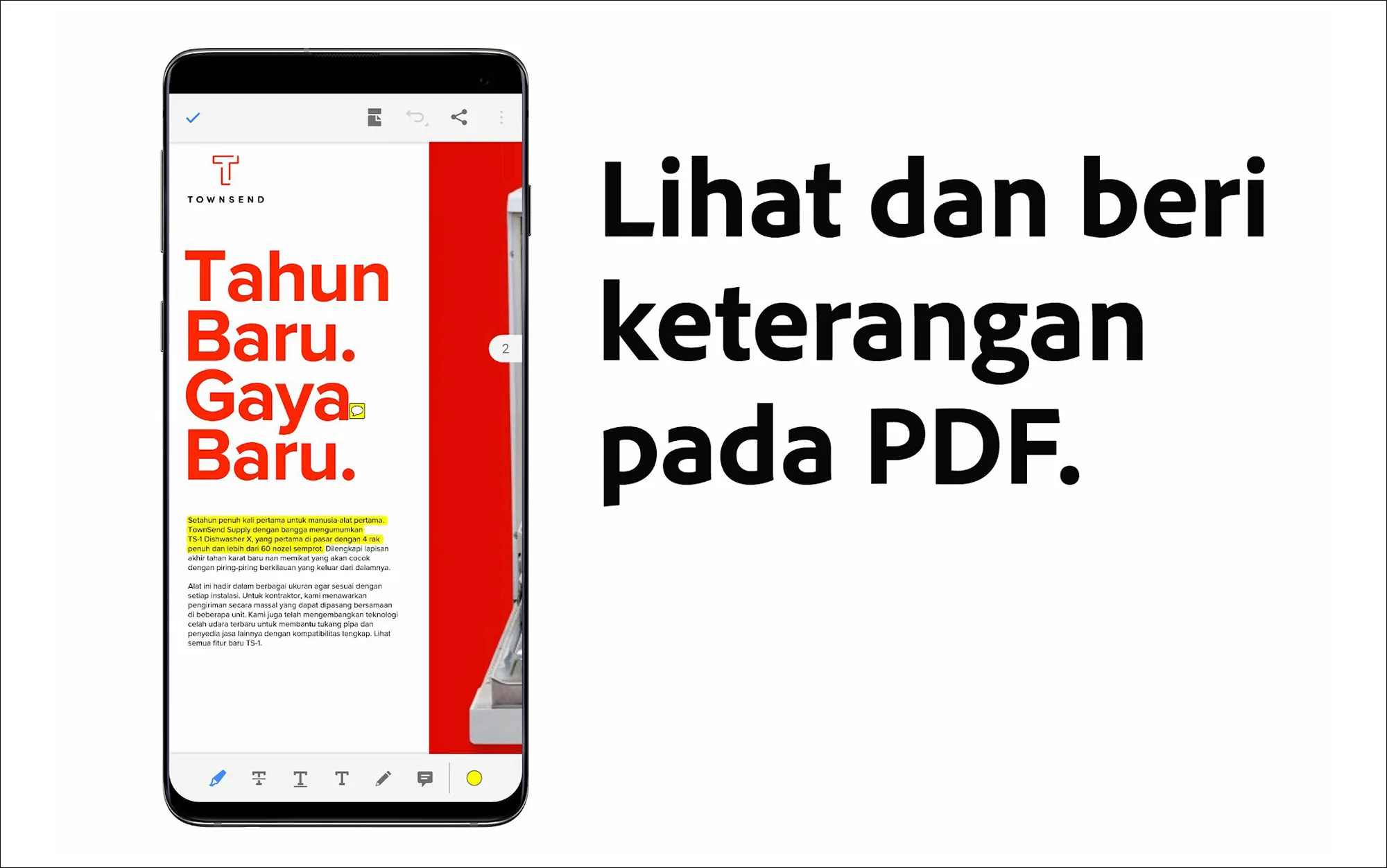
Adobe Acrobat Reader adalah aplikasi penampil dan pengedit file PDF yang dikembangkan oleh Adobe Inc. Aplikasi ini memungkinkan Anda untuk membaca file PDF dengan fitur kustomisasi tampilan dan font yang dapat disesuaikan. Jika diperlukan, Anda juga dapat mengedit file PDF Anda, seperti: menambahkan teks, tanda tangan, gambar, hingga membagikan dokumen via link atau email.
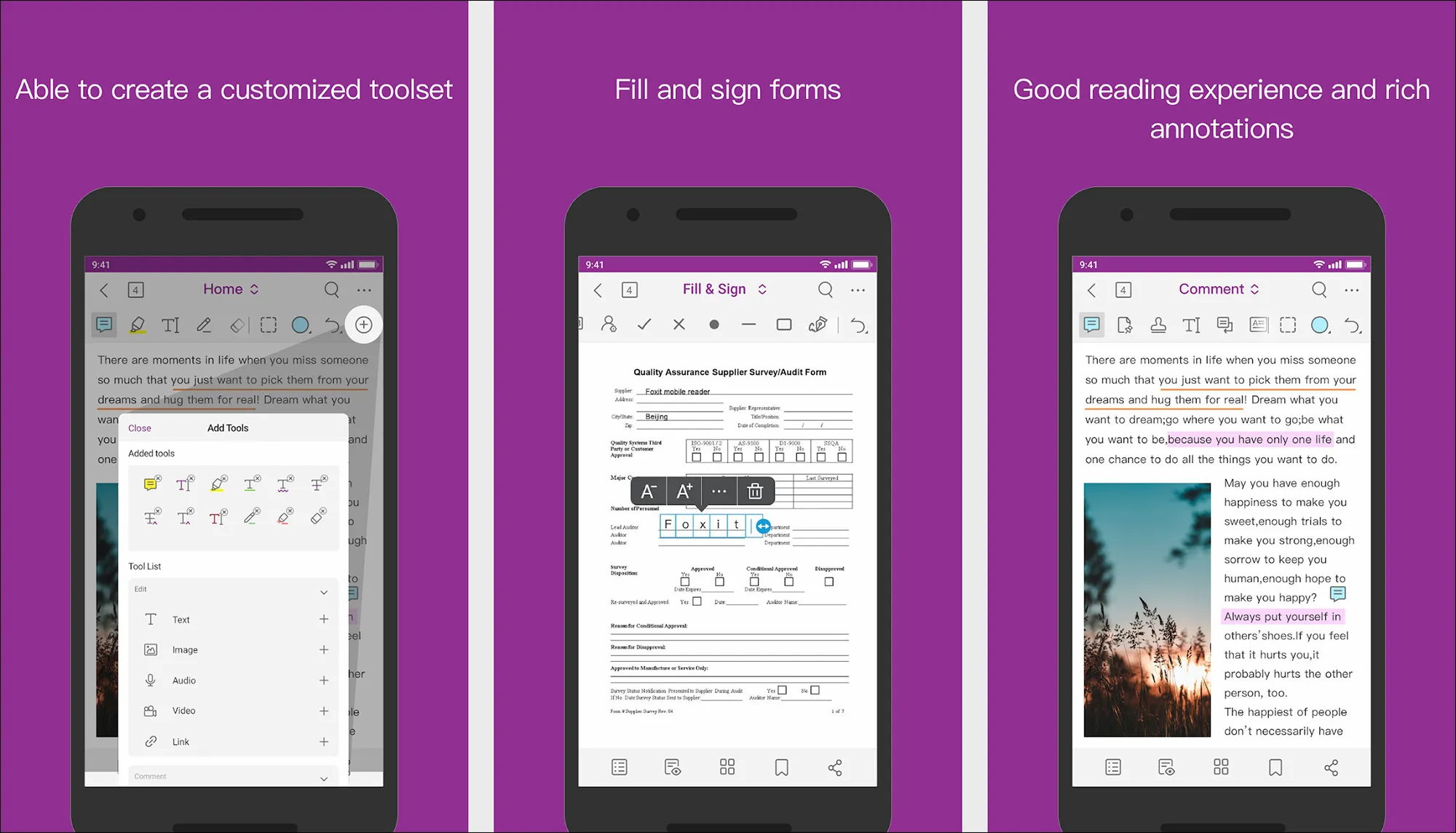
Foxit PDF Editor adalah aplikasi editing file PDF yang dikembangkan oleh Foxit Software Inc. Aplikasi ini hadir dengan banyak fitur yang memungkinkan Anda untuk membaca dan mengedit file PDF secara lebih mudah dan cepat. Saat mengedit dokumen, Anda dapat mengatur kembali ukuran font, menambahkan gambar, link, audio, video, dan lain sebagainya. Selain itu, khusus untuk para subscription dapat menggunakan beberapa fitur canggih yang ditawarkan di antaranya yaitu: export PDF, edit PDF, dan juga protect PDF.
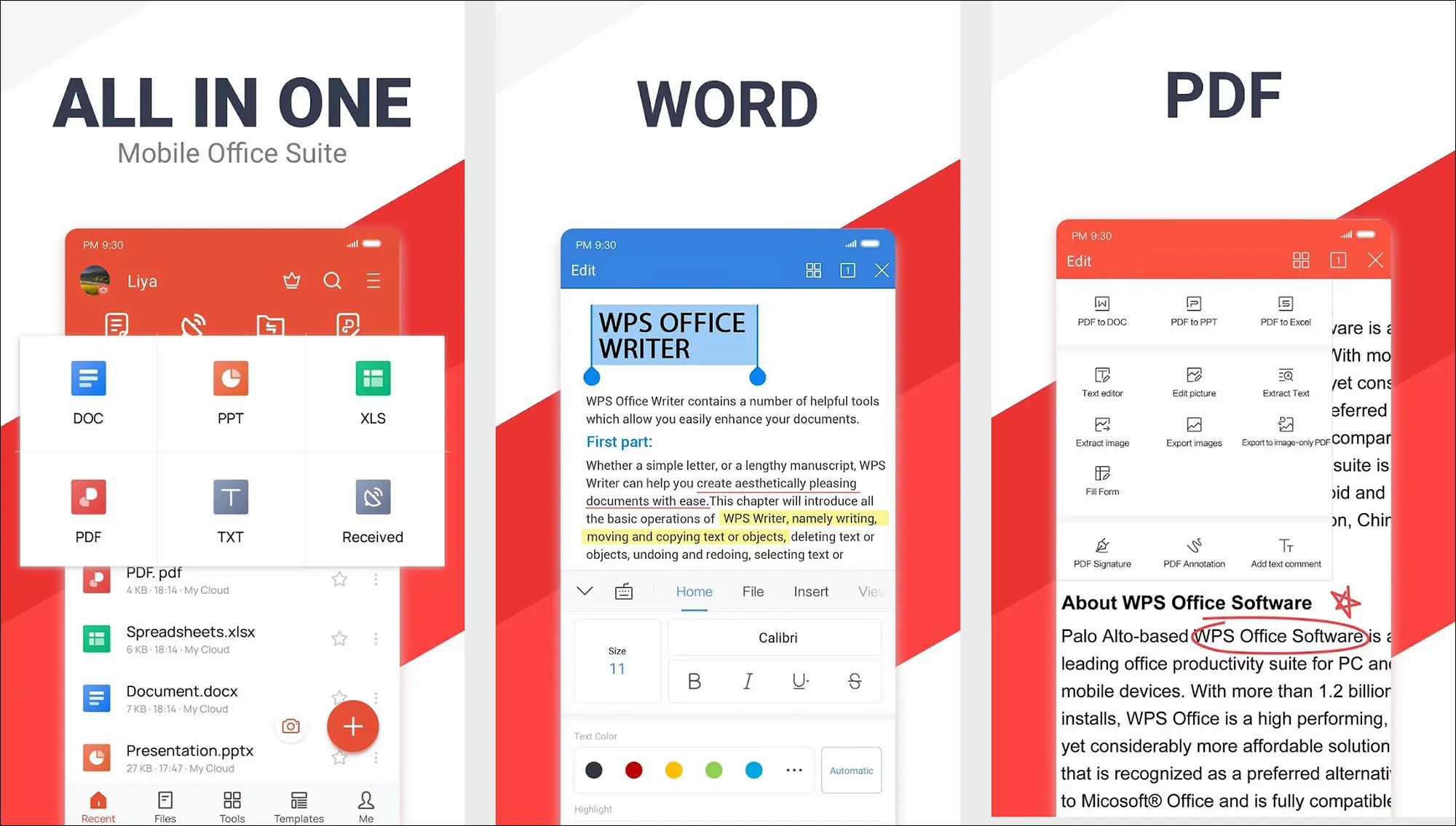
WPS Office adalah aplikasi perkantoran yang memungkinkan Anda untuk membuat, mengedit, dan menampilkan file PDF. Aplikasi ini terdiri dari tiga komponen utama, yaitu writer, presentation, dan juga spreadsheet. Anda dapat menggunakan ketiga program tersebut untuk membuat file ataupun mengedit file PDF yang Anda miliki.
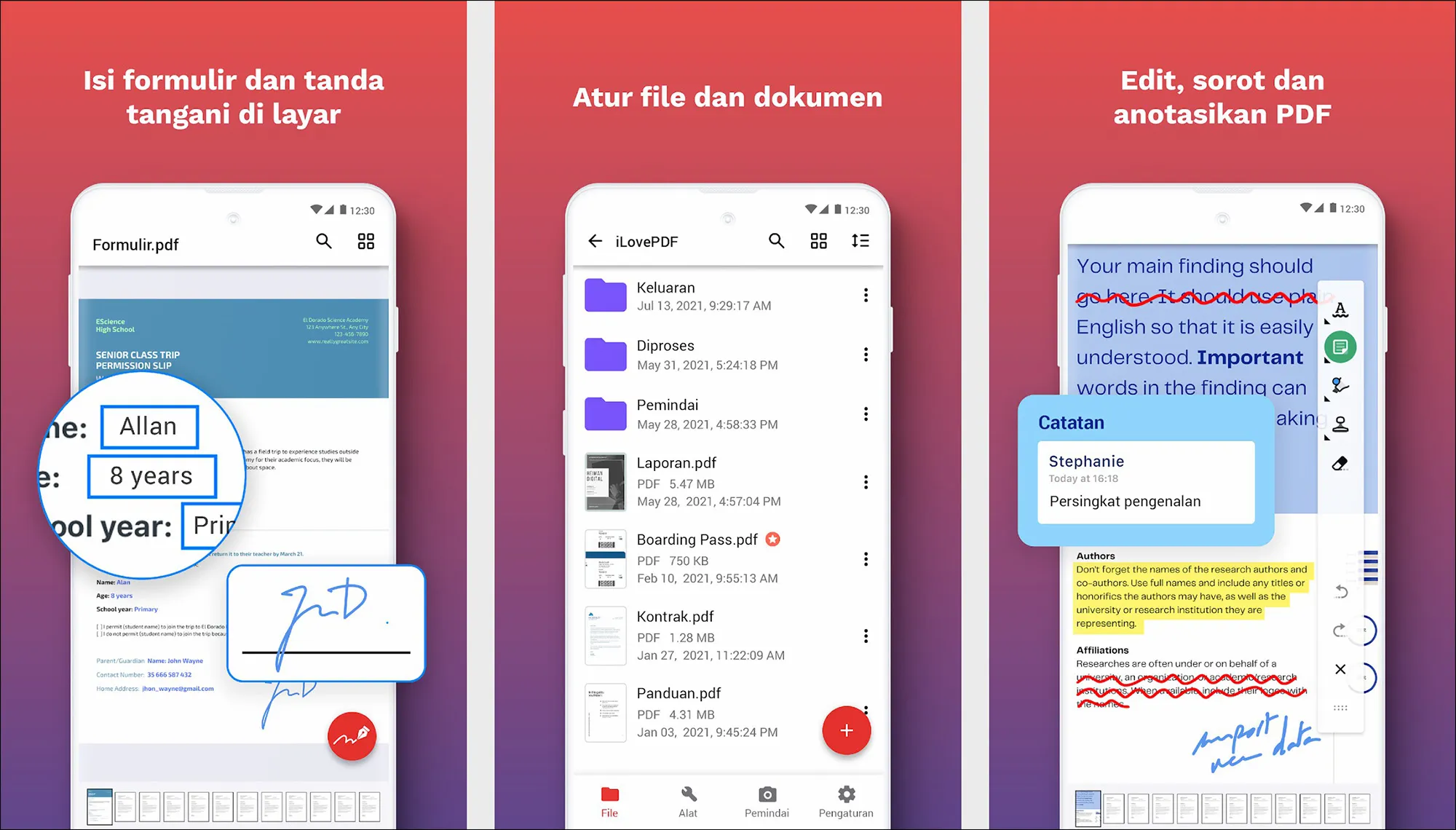
Terakhir, Anda dapat menggunakan iLovePDF untuk menampilkan ataupun mengonversi file PDF Anda. Ada banyak sekali fitur yang memungkinkan Anda untuk mengedit file PDF, seperti menggabungkan halaman file PDF, memisahkan file PDF, mengonversi Excel ke PDF, PowerPoint ke PDF, dll.
Lihat Juga : 10 Cara Menambahkan Nomor Halaman PDF
Itulah beberapa metode membuka file PDF di HP Android yang dapat Anda coba lakukan. Anda bisa pilih cara yang menurut Anda mudah untuk Anda lakukan, apakah menggunakan aplikasi penampil PDF bawaan atau aplikasi penampil PDF dari pihak ketiga. Bagikan artikel ini ke media sosial Anda supaya lebih berguna dan bermanfaat. Jika ada sesuatu yang perlu Anda tanyakan, silakan tulis melalui kolom komentar di bawah ini. Terima kasih dan selamat mencoba!
Sangat mudah. Pertama, Anda perlu mengunduh file PDF Anda terlebih dahulu, kemudian buka aplikasi WhatsApp, lalu temukan, dan buka file PDF Anda dengan PDF Reader untuk menampilkan isi dokumen.
Ada banyak sekali hal yang menyebabkan file PDF tidak bisa dibuka, di antaranya seperti: bugs pada aplikasi, program yang bermasalah, dan perlunya Upgrade (pembaruan).
Anda dapat menggunakan aplikasi PDF Reader bawaan Google Drive untuk membuka file PDF tanpa harus menginstall aplikasi lain dari pihak ketiga.
Penulis : Rudi Dian Arifin | Editor : Wahyu Setia Bintara